关于ps包围曝光合成技巧大全
HDR摄影,已经成为严重过饱和,拥有大量光晕,仿佛卡通片般的效果的代名词。本文将向你解释HDR真正的优势,以及如何能制作出更加真实的HDR照片,而且不需要使用Photomatix软件。

这里要展示的方法适用于大部分照片。这种方法与一般的HDR照片制作方法很类似,但有2点不同。模板式的HDR照片制作方法使用一种叫做“绘制影调”(tonemapping)的方法,会产生出令人生厌的光晕,而且往往会出现过饱和。本文要介绍的方法使用高动态范围原理来处理,而且可以进行完全的手动控制。
首先,你需要拍摄一些照片。选一个合适的地点,我选择了当地的海滩。和普通的HDR一样,你需要进行包围曝光,即以不同曝光值拍摄一组相同内容的照片。这一步是为了保证场景中的每一处元素都在至少一张照片中达到正确的曝光。在本文的示例中,我拍摄了4张照片。如果现场环境更加复杂(高光、阴影等),你就需要更多的照片。理论上,一般2张照片就够用,一张对前景曝光,一张对背景。强烈建议使用RAW格式拍摄。
将照片导入电脑中之后,首先在Adobe Camera Raw中进行初步编辑。第一步处理是对所有照片进行角度校正或剪裁。接着,评估每张照片可以用在哪里。比如,这里的第1张照片适合用来做
前景。在处理这张照片的时候,就只关注前景的效果:

第2张照片中主要用海面部分:
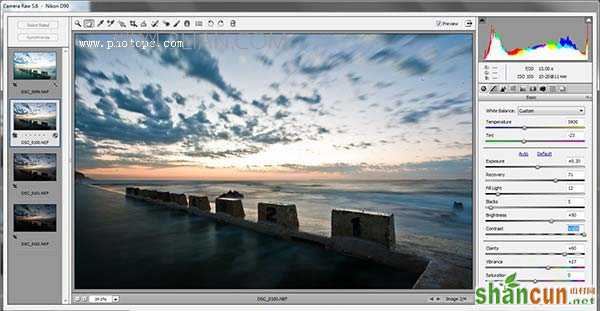
第3张照片只关注天空的上半部分:
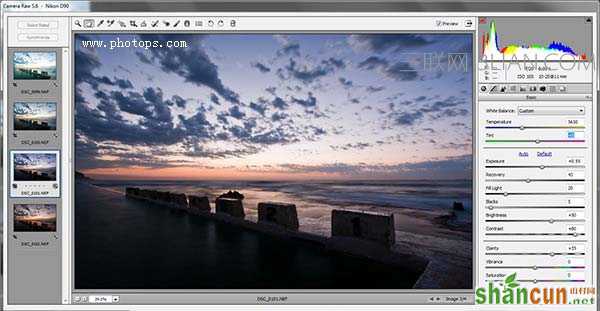
最后一张照片取其靠近海平面的天空下半部分:
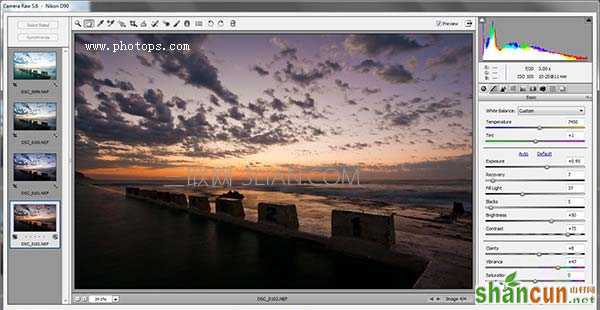
完成初步编辑后,在Photoshop中打开所有照片,并将它们全部复制到一个文件中:
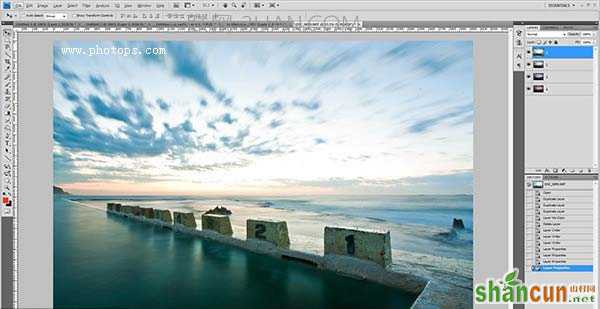
接下来,“擦去”每张照片不需要的部分,这样就可以把所有照片合并成一张具有高动态范围的照片。对照片1使用图层蒙版,用黑色软笔刷涂抹除了前景之外的地方。然后对每张照片重复这一步骤。
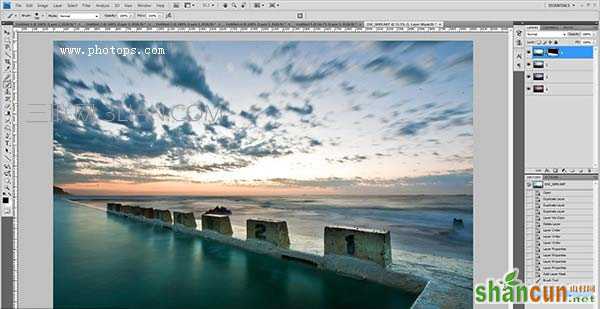
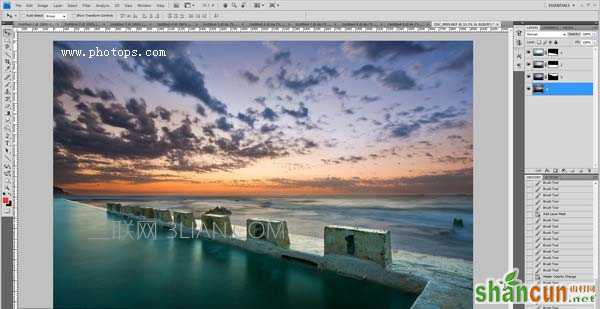

很好,现在我们已经看到最终成果的大概样子了。现在,对每个图层进行细微调整,进一步优化画面。在图层蒙版中,黑色的笔刷可以隐藏图像,白色的笔刷则可以恢复被遮盖的图像。这就叫做无损编辑。
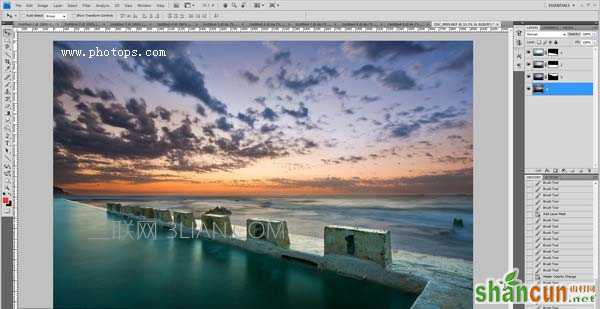
当你对结果感到满意后,将其保存为PSD文件。接下来的一步是对照片整体进行一次调整。将所有图层合并为一个图层,然后保存为JPG文件。打开Adobe Bridge,选择刚刚保存好的JPG文件
然后按快捷键Ctrl + R,再次在Camera Raw中对它进行编辑。以下是我做的调整:
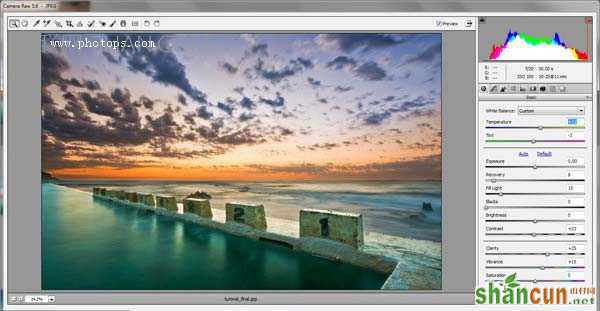
接着回到Photoshop中,按照你自己的工作流程对照片做最后的处理。对我来说,这一步的工作包括消除照片中的污点,给色调加入一些紫色,并进行锐化。最后,保存照片,完成所有工作。
这种方法不需要传统的HDR程序,就可以拓展照片的动态范围。你可以将这一方法应用于其他完全不同的情况中,无论是只需2张照片的简单场景还是需要5、6张照片的复杂场景。如果你一时还无法完全掌握,只需要多做练习就好。记住熟能生巧。这一方法我已经使用半年了,不过到最近才真正做到运用自如。
最终结果:
















